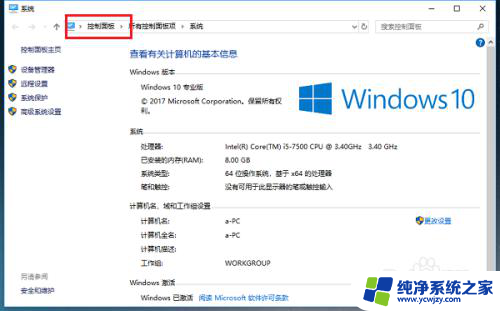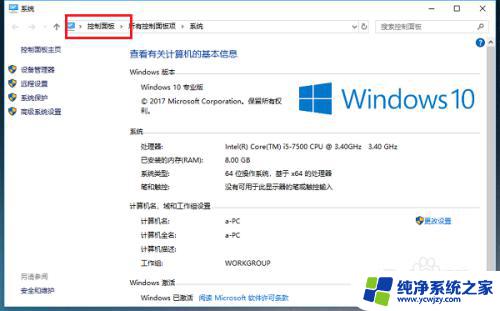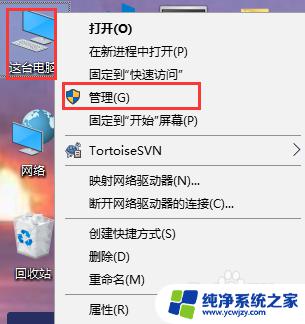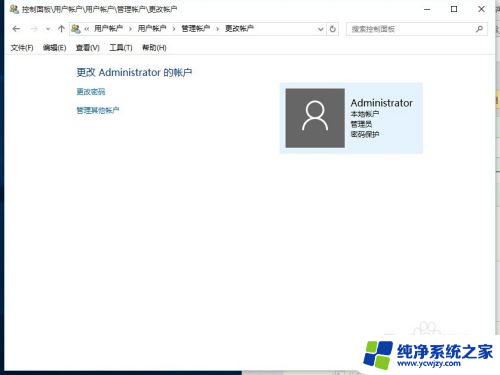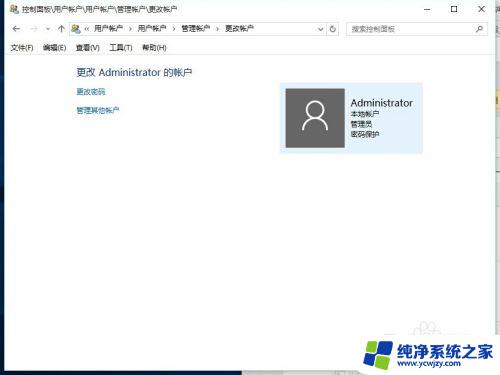windows系统怎么更改账户名 如何在win10系统中更改用户名
windows系统怎么更改账户名,在Windows系统中,更改账户名是一个相对简单的操作,特别是在Win10系统中,更改用户名只需要几个简单的步骤即可完成。通过更改账户名,我们可以使我们的用户账户更加个性化,符合自己的喜好和习惯。接下来我将为大家详细介绍在Win10系统中如何更改用户名的方法。无论是想将账户名改为个人姓名,还是更换为昵称,都可以通过以下步骤轻松实现。让我们一起来探索吧!
方法如下:
1.第一步在win10系统桌面上,鼠标右键此电脑图标。点击属性,进去之后,点击地址栏上方的控制面板,如下图所示:
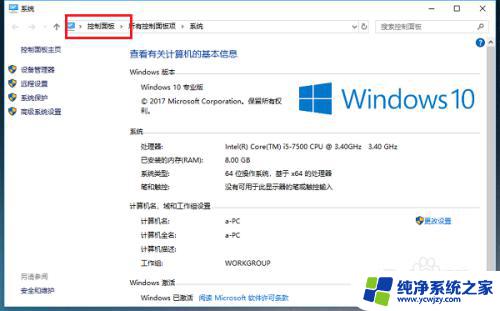
2.第二步进去控制面板之后,点击用户账户,如下图所示:
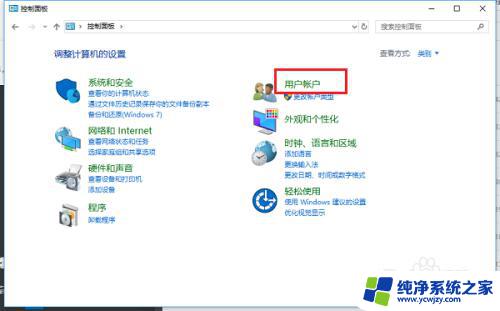
3.第三步进去之后,继续点击用户账户,如下图所示:
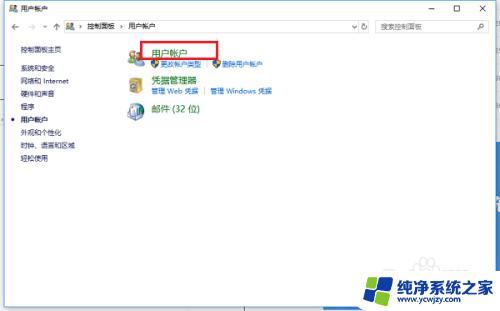
4.第四步进去用户账户之后,点击更改账户名称,如下图所示:
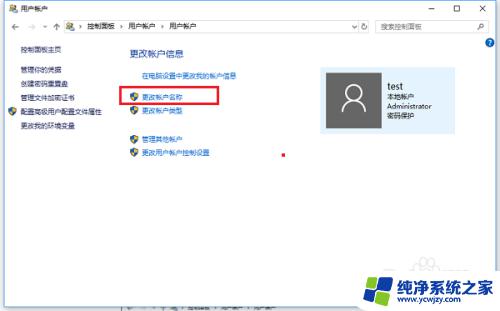
5.第五步进去更改账户名称之后,输入要更改的用户名,可以看到用户名会显示在欢迎屏幕和开始屏幕上,如下图所示:
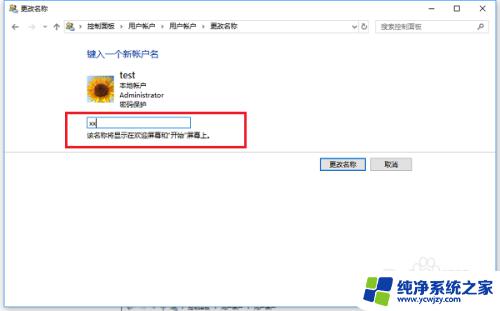
6.第六步点击更改名称,就成功更改了账户名称,如下图所示:
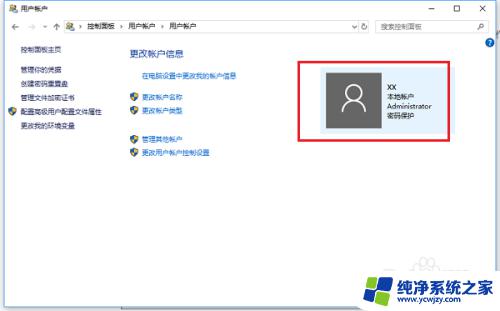
以上就是如何更改Windows系统中的账户名的全部内容,如果你遇到了同样的情况,可以参照本文的方法来处理,希望这些方法能够对大家有所帮助。